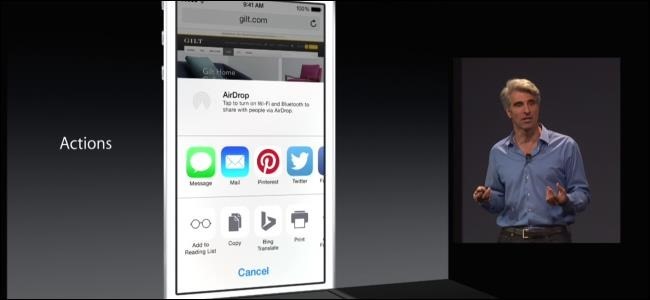Windows n'affiche pas les extensions de fichier par défaut, mais vous pouvez modifier un seul paramètre et faire en sorte que Windows 7, 8 ou 10 vous montrent toujours l'extension complète de chaque fichier.
Pourquoi vous devez afficher les extensions de fichier
Chaque fichier a une extension de fichier qui indique à Windowsquel type de fichier c'est. Les extensions de fichier ont généralement trois ou quatre chiffres, mais peuvent être plus longues. Par exemple, les documents Word ont l'extension de fichier .doc ou .docx. Si vous avez un fichier nommé Example.docx, Windows sait qu'il s'agit d'un document Word et l'ouvrira avec Microsoft Word.
Il existe de nombreuses extensions de fichiers différentes. Par exemple, les fichiers audio peuvent avoir une extension de fichier comme .mp3, .aac, .wma, .flac, .ogg, ou bien d'autres possibilités selon le type de fichier audio qu'ils sont.
La définition de Windows pour afficher les extensions de fichier estutile pour la sécurité. Par exemple, l'extension de fichier .exe est l'une des nombreuses extensions de fichier que Windows exécute en tant que programme. Si vous ne voyez pas ce qu'est l'extension d'un fichier, il est difficile de savoir s'il s'agit d'un programme ou d'un document ou d'un fichier multimédia sûr en un coup d'œil.
Par exemple, vous pouvez avoir un fichier nommé «document»qui a l'icône de votre lecteur PDF installé. Avec les extensions de fichiers masquées, il n'y a aucun moyen rapide de savoir s'il s'agit d'un document PDF légitime ou s'il s'agit en fait d'un programme malveillant utilisant l'icône de votre lecteur PDF comme déguisement. Si Windows a été configuré pour afficher les extensions de fichier, vous pourrez voir s’il s’agit d’un document sûr portant le nom «document.pdf» ou d’un fichier dangereux portant un nom tel que «document.exe». Vous pouvez consulter la fenêtre des propriétés du fichier pour plus d'informations, mais vous n'avez pas besoin de le faire si vous avez activé les extensions de fichier.
Comment afficher les extensions de fichier dans Windows 8 et 10
Cette option est facilement accessible dans l'Explorateur de fichiers sur Windows 8 et 10.
Cliquez sur l'onglet «Affichage» sur le ruban. Cochez la case «Extensions de nom de fichier» dans la section Afficher / masquer pour activer ou désactiver les extensions de fichier. L'Explorateur de fichiers mémorisera ce paramètre jusqu'à ce que vous le désactiviez à l'avenir.
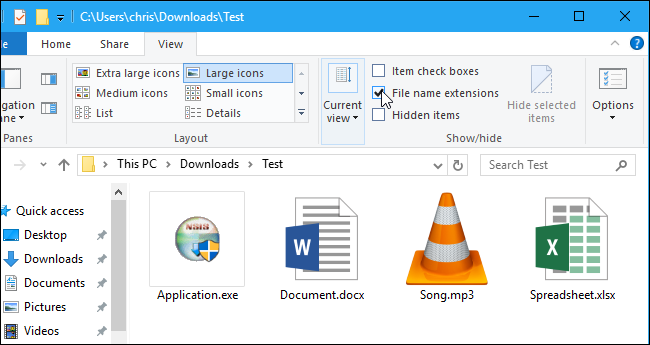
Comment afficher les extensions de fichier dans Windows 7
Cette option est un peu plus cachée sous Windows 7, où elle est enterrée dans la fenêtre Options des dossiers.
Cliquez sur le bouton "Organiser" de la barre d'outils de l'Explorateur Windows et sélectionnez "Options de dossier et de recherche" pour l'ouvrir.

Cliquez sur l'onglet «Affichage» en haut de la fenêtre Options des dossiers. Désactivez la case à cocher «Masquer les extensions pour les types de fichiers connus» sous Paramètres avancés. Cliquez sur "OK" pour modifier vos paramètres.

Cette fenêtre d'options est également accessible sous Windows 8 et 10 - cliquez simplement sur le bouton «Options» de la barre d'outils Affichage. Mais il est plus rapide d'activer ou de désactiver rapidement les extensions de fichier via le ruban.
Cette fenêtre est également accessible via le ContrôlePanneau sur n'importe quelle version de Windows. Dirigez-vous vers Panneau de configuration> Apparence et personnalisation> Options des dossiers. Sous Windows 8 et 10, il s’appelle plutôt «Options de l’explorateur de fichiers».